
Mục lục:
- Tác giả John Day [email protected].
- Public 2024-01-30 13:35.
- Sửa đổi lần cuối 2025-01-23 15:15.


Hướng dẫn này sẽ chỉ cho bạn cách lập trình và xây dựng một vật trang trí trên bàn làm việc sáng lên. Những ánh sáng này thay đổi màu sắc trong suốt một giờ. Bạn cũng sẽ học cách lập trình và xây dựng một biển báo cửa đi kèm sáng lên. Bạn có thể sử dụng bảng hiệu cửa như một vật trang trí hoặc như một cách để cho người khác biết bạn đang nghe điện thoại hay bận:)
Bước 1: Thu thập nguồn cung cấp

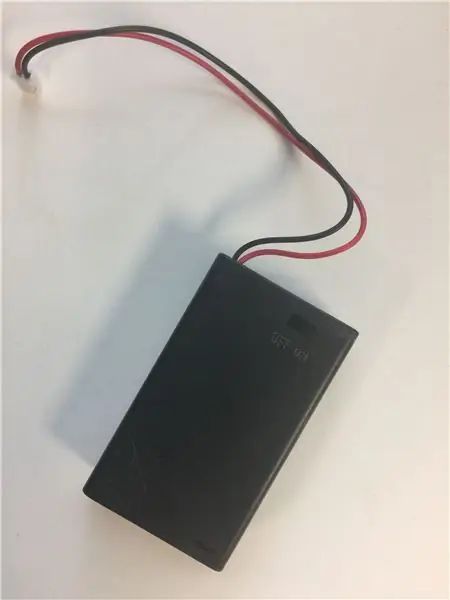
Bạn sẽ cần:
TECH
- Hai bộ pin
- Hai micro: bit - nếu bạn nhận được gói micro: bit go, nó bao gồm một bộ pin
- Dải đèn LED Neopixel 1 mét
- Clip cá sấu
- Dây nhảy
- Tiếp cận với mỏ hàn và thuốc hàn (tùy chọn - nhưng tốt nhất để sử dụng lâu dài)
AESTHETIC (bạn có thể sử dụng các vật liệu khác nhau cho một vật trang trí trên bàn hoặc bảng hiệu cửa trông khác nhau)
- Băng vịt
- Gỗ mỏng để cắt laser - Tôi tìm thấy một số tại cửa hàng thủ công địa phương của tôi
- Hộp quà các tông - Tôi tìm thấy cái này tại cửa hàng thủ công địa phương của tôi
- Bóng đèn thủy tinh hình cốc
- Hộp bóng
- xốp
- Sơn phun mờ cho bóng đèn thủy tinh
Bước 2: Lập trình đèn trang trí bàn

Mã trang trí bàn - được tạo bằng Makecode.org
- Tôi đã lập trình Micro: bit cho vật trang trí trên bàn bằng cách sử dụng nền tảng lập trình dựa trên khối của Makecode.org. Để sử dụng makecode.org, bạn có thể nhấp vào liên kết đến mã trang trí bàn ở trên rồi chọn chỉnh sửa. Thao tác này sẽ đưa bạn vào trình soạn thảo của makecode.org, nơi bạn có thể bắt đầu sử dụng mã này.
-
Video ở trên hướng dẫn từng phần của mã, vì vậy bạn có thể dễ dàng tùy chỉnh nó cho dự án của mình.
Một số ý tưởng để tùy chỉnh mã của bạn là thay đổi khoảng thời gian hoặc thay đổi màu sắc của đèn. Khoảng thời gian hiện tại là cứ sau mười phút, màu ánh sáng sẽ thay đổi. Bạn có thể thay đổi màu ánh sáng thành bất kỳ màu RGB nào
- Sau khi mã đúng như cách bạn muốn, hãy tải mã xuống và tải nó lên một trong các Micro: bits. Để được trợ giúp, vui lòng xem tài liệu của Makecode.org về cách tải mã lên Micro: bit.
LỜI KHUYÊN
- Bạn có thể sử dụng các số tỷ lệ nhỏ hơn để kiểm tra mã của mình trong trình mô phỏng Makecode.org, trình mô phỏng này cũng mô phỏng dải ánh sáng neopixel
- Nếu thay đổi khoảng thời gian, hãy sử dụng công cụ chuyển đổi mili giây sang phút trực tuyến để giúp tìm ra thời gian của bạn theo mili giây
Bước 3: Lập trình Đèn báo cửa
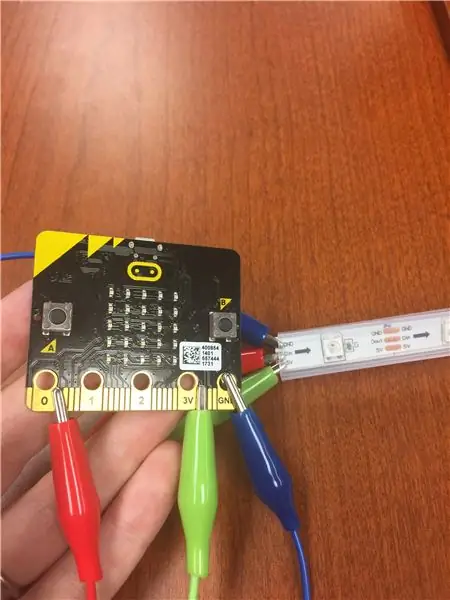
Mã ký hiệu cửa - được tạo bằng Makecode.org
- Tôi đã lập trình Micro: bit cho biển báo bằng cách sử dụng nền tảng lập trình dựa trên khối của Makecode.org. Để sử dụng makecode.org, bạn có thể nhấp vào liên kết đến mã ký hiệu cửa ở trên, sau đó chọn chỉnh sửa. Thao tác này sẽ đưa bạn vào trình soạn thảo của makecode.org, nơi bạn có thể bắt đầu sử dụng mã này.
-
Video ở trên hướng dẫn từng phần của mã, vì vậy bạn có thể dễ dàng tùy chỉnh nó cho dự án của mình.
Một số ý tưởng để tùy chỉnh mã của bạn là thay đổi màu sắc của đèn trong bảng hiệu cửa của bạn
- Sau khi mã đúng như cách bạn muốn, hãy tải mã xuống và tải nó lên một trong các Micro: bits. Để được trợ giúp, vui lòng xem tài liệu của Makecode.org về cách tải mã lên Micro: bit.
LỜI KHUYÊN
- Bạn sẽ cần phải tải mã ký hiệu cửa lên Micro: bit được sử dụng cho ký hiệu cửa và mã trang trí bàn được tải lên Micro: bit được sử dụng cho vật trang trí trên bàn để kiểm tra mã này
- Nếu mã của bạn không hoạt động, hãy đảm bảo bạn đã đặt cả Micro: bits thành "nhóm bộ radio 1." Điều này giống như cài đặt tần số vô tuyến và sẽ đảm bảo Micro: các bit của bạn có thể giao tiếp với nhau
Bước 4: Kiểm tra công nghệ
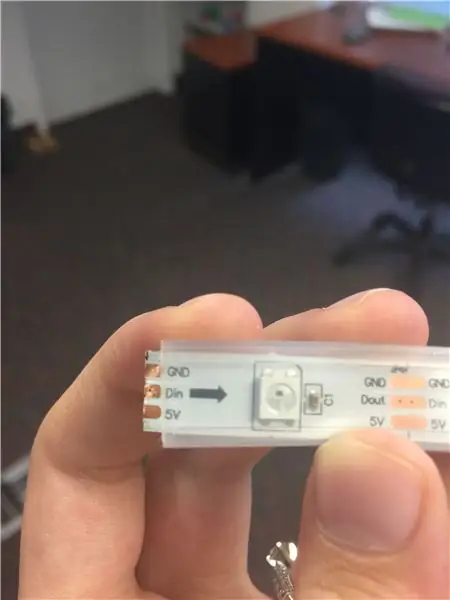
Bây giờ mã của bạn đã hoàn thành, bạn có thể kiểm tra nó bằng Micro: bit và dải LED. Trước khi thực hiện việc này, bạn sẽ cần chuẩn bị các dải LED của mình và kết nối Micro: bit với dải LED.
CHUẨN BỊ DÂY CHUYỀN LED CỦA BẠN
Tôi thấy rằng có ý kiến cho rằng Micro: bit chỉ cấp nguồn cho 8 đèn Neopixel cùng một lúc. Bạn sẽ cần phải cắt dải của mình, vì vậy chỉ có 8 đèn trên đó. Có một biểu tượng hình cắt kéo phía trên mỗi phần đồng biểu thị nơi bạn có thể cắt dải đèn LED của mình.
Sau khi bạn có hai dải LED gồm 8 đèn (một cho vật trang trí trên bàn làm việc và một cho bảng hiệu cửa), bạn đã sẵn sàng kết nối Micro: bit với dải LED để thử nghiệm.
KẾT NỐI MICRO: BIT VỚI DÂY CHUYỀN LED
Để kiểm tra mã Micro: bit bằng dải đèn LED, bạn có thể sử dụng kẹp cá sấu để kết nối hai thành phần. Bạn sẽ cần thực hiện việc này cho từng dải Micro: bit và LED.
- Kết nối một bên của kẹp cá sấu đầu tiên của bạn vào số pin mà bạn đã chỉ định dải đèn LED của mình (trong mã của tôi, đây là pin 0). Thao tác này sẽ gửi mã của bạn đến dải đèn LED
- Kết nối mặt kia của kẹp cá sấu đầu tiên của bạn với miếng đồng Din trên dải đèn LED. Hãy chắc chắn rằng nó KHÔNG phải là Dout. Các mũi tên trên dải đèn LED sẽ đi về bên phải
- Kết nối một bên của kẹp cá sấu thứ hai với chân 3V trên Micro: bit của bạn. Chân này cấp nguồn cho dải đèn LED
- Kết nối đầu kia của kẹp cá sấu thứ hai của bạn với miếng đồng 5V
- Kết nối một mặt của kẹp cá sấu thứ ba với GND trên Micro: bit của bạn. Đây là mặt đất của bạn
- Kết nối mặt kia của kẹp cá sấu thứ ba của bạn với GND trên dải đèn LED
KIỂM TRA MÃ CỦA BẠN
Bây giờ công nghệ của bạn đã được kết nối, bạn có thể nhấn các nút trên vật trang trí trên bàn Micro: bit để xem các dải đèn LED của bạn có sáng lên hay không.
LỜI KHUYÊN
Những lý do khiến dải đèn LED của bạn có thể không hoạt động:
- Nếu bạn đang sử dụng nhiều hơn 8 đèn LED cho một Micro: bit, bạn có thể không có đủ nguồn
- Kiểm tra kỹ xem các kẹp cá sấu của bạn có được kết nối với đúng nguồn không
- Đảm bảo không chạm vào đầu cá sấu của bạn trên dải đèn LED
Bước 5: Lắp ráp công nghệ
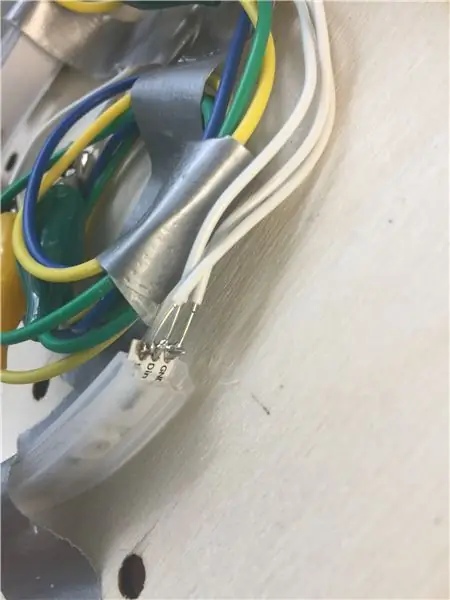

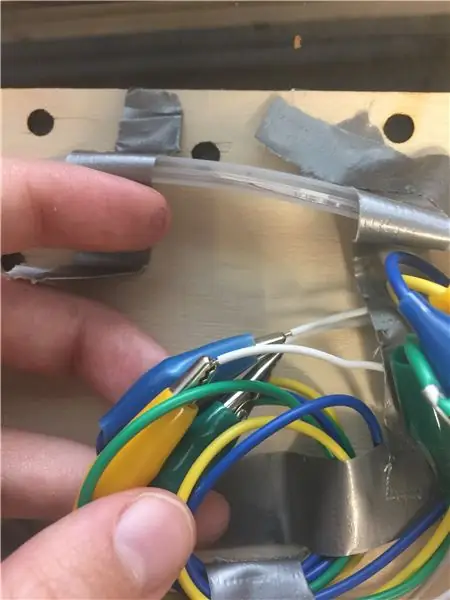
- Bây giờ bạn biết công nghệ của mình đang hoạt động, bạn có thể hàn dây jumper vào dải đèn LED. Hàn dây nhảy sẽ tạo kết nối đáng tin cậy hơn giữa Micro: bit và dải LED cũng như đảm bảo đồng trên dải LED không bị hỏng do kẹp cá sấu
- Sau khi các dây nhảy được hàn vào dải LED, bạn có thể kết nối các kẹp cá sấu với đầu dây của jumper thay vì trực tiếp với dải LED
TIỀN BOA
Một số dải đèn LED Neopixel sẽ có kết thúc giống như trong video cho bước này. Nếu đầu của bạn có phần cuối này, bạn có thể cắt nó đi hoặc chọn không hàn. Nếu bạn chọn không hàn, bạn sẽ cần phải luồn dây jumper vào lỗ phía trên dây trắng (hoặc Din). Sau đó, bạn có thể kết nối một kẹp cá sấu với dây nhảy này và kết nối các kẹp cá sấu khác của bạn với dây được kết nối trước. Đoạn video trên cho thấy việc chèn cáp jumper vào lỗ này trông như thế nào.
Bước 6: Lắp ráp Bàn trang trí
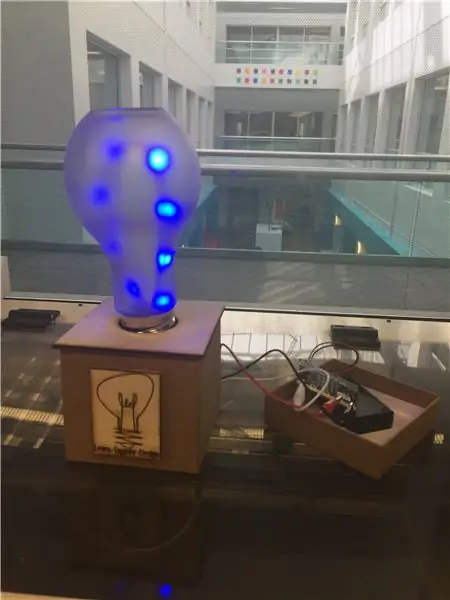
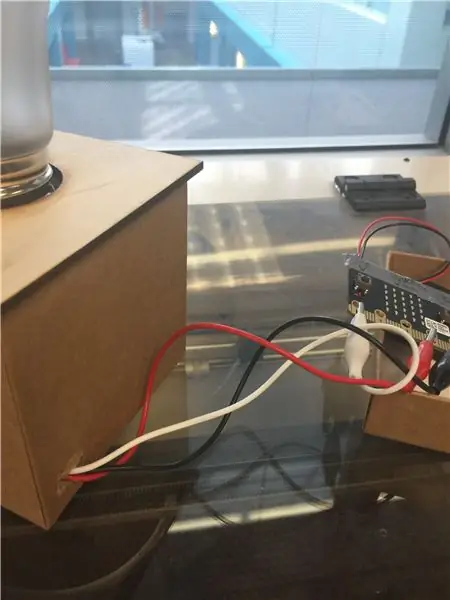

Tôi đã vạch ra các bước cho cách tôi làm vật trang trí trên bàn làm việc. Phần này của dự án có thể được tùy chỉnh 100% để tạo ra một vật trang trí trên bàn trông khác.
- Dùng bình xịt phun sương lên bóng đèn thủy tinh để không nhìn xuyên qua bóng đèn. Bạn có thể cần phải làm một vài lớp áo khoác
- Cắt một lỗ trên hộp các tông. Lỗ này là nơi bạn có thể đặt bóng đèn và cũng là nơi các dây dẫn sẽ đi qua. Đảm bảo đo đáy bóng đèn sao cho vừa khít
- Cắt một lỗ nhỏ ở mặt sau của hộp để kẹp cá sấu của bạn ra ngoài. Trong dự án này, Micro: bit hoạt động như một bộ điều khiển, vì vậy bạn cần phải dễ dàng truy cập vào nó, đó là lý do tại sao tôi ở bên ngoài hộp
- Cắt laser miếng gỗ trên cùng. Bạn sẽ cần đo vòng tròn của bóng đèn để đảm bảo lỗ mà bạn cắt bằng tia laser là đủ lớn
- Đặt nắp bóng đèn vào lỗ của hộp các tông. Nó phải vừa khít
- Luồn dây điện qua lỗ trên nắp bóng đèn, lỗ bạn đã khoét. Dải đèn LED của bạn phải nhô ra trên cùng với dây dẫn ở dưới cùng của hộp
- Đặt các kẹp cá sấu qua lỗ ở mặt sau của hộp
- Kết nối các kẹp cá sấu với Micro: bit
- Đặt miếng gỗ trên cùng lên trên nắp bóng đèn và đảm bảo rằng nó trông giống như bạn muốn. Nếu có, bạn có thể dán mảnh xuống
- Lắp dải đèn LED vào bóng đèn và vặn bóng đèn vào vị trí
- Cắt laser bất kỳ mảnh trang trí bổ sung nào cho đồ trang trí trên bàn và dán chúng lên
Bây giờ bạn có thể kiểm tra mã trang trí bàn của mình với trang trí bàn được lắp ráp.
LỜI KHUYÊN
- Sử dụng băng keo để sắp xếp các dây bên trong hộp của bạn
- Sử dụng băng keo để đánh dấu dây của bạn là GND, Din và 3V
- Micro: bit làm hao pin ngay cả khi không có gì, vì vậy bạn sẽ muốn có thể dễ dàng truy cập vào nút bật / tắt trên bộ pin của mình
Bước 7: Lắp ráp cửa ra vào
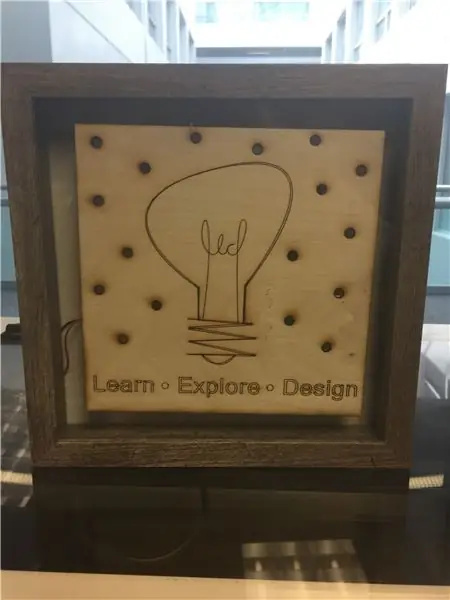

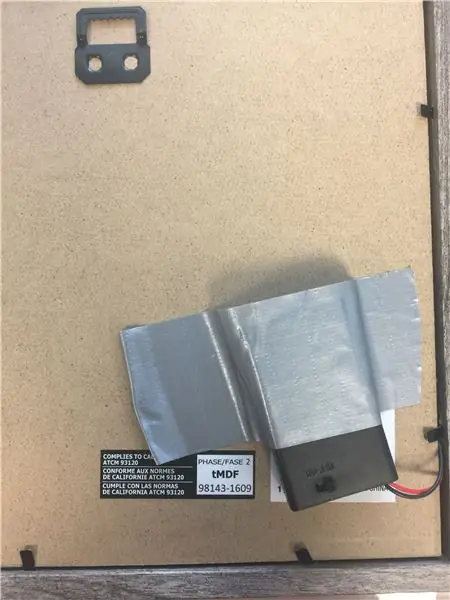
Tôi đã vạch ra các bước cho cách tôi thực hiện dấu hiệu cửa của mình. Phần này của dự án có thể được tùy chỉnh 100% để tạo ra một bảng hiệu cửa nhìn khác.
- Cắt laser những gì sẽ là mặt trước của bảng hiệu cửa của bạn. Đảm bảo rằng ánh sáng có thể xuyên qua thiết kế của bạn
- Lắp ráp công nghệ của bạn bên trong hộp bóng và đằng sau phần được cắt bằng laser, để bạn không thể nhìn thấy nó từ phía trước. Tôi đã sử dụng băng keo để sắp xếp các dây của mình và giữ mọi thứ ở đúng vị trí
- Dùng miếng xốp ép miếng cắt lazer vào mặt trước của hộp bóng. Điều này giúp bạn không cần phải dán miếng này vào kính, điều này có thể làm hỏng thẩm mỹ
- Đặt mặt sau của hộp bóng vào. Thao tác này sẽ đè lên tấm xốp giữ cho miếng cắt bằng laser ở đúng vị trí. Giữ bộ pin bên ngoài hộp bóng. Các dây sẽ chạy ra từ phía của mặt sau
- Gắn bộ pin của Micro: bit vào mặt sau của hộp bóng. Micro: bit tiêu hao pin ngay cả khi không được sử dụng, vì vậy điều này sẽ giúp bạn dễ dàng truy cập vào nút bật / tắt của bộ pin
Giờ đây, bạn có thể kiểm tra mã ký hiệu cửa của mình bằng bộ điều khiển Micro: bit của vật trang trí trên bàn của bạn.
Bước 8: Sử dụng vui vẻ
Giờ đây, bạn có thể sử dụng vật trang trí trên bàn của mình như một cách thú vị để xem thời gian đang tiến triển như thế nào và dấu hiệu cửa của bạn như một vật trang trí hoặc để cho người khác biết rằng bạn đang nghe điện thoại hoặc đang bận:)
Đề xuất:
Tự tạo máy đo VU cho dấu hiệu LED của riêng bạn: 4 bước (có hình ảnh)

Tạo biển hiệu LED riêng cho bạn. Bắt đầu nào
Lưu hình ảnh của bạn cho công việc của bạn: 4 bước (với hình ảnh)

Lưu hình ảnh cho công việc của bạn: 1. Mở tài liệu Google mới và sử dụng trang này để bảo vệ hình ảnh của bạn. Sử dụng ctrl (control) và nút " c " phím để sao chép.3. Sử dụng ctrl (control) và nút " v " chìa khóa để dán
Hợp nhất trang web của bạn (Trình tạo trang của Google) với Picasa trên Anbom dòng: 5 bước

Hợp nhất trang web của bạn (Trình tạo trang của Google) với Picasa trên Anbom dòng: Xin chào, đây là tài liệu hướng dẫn đầu tiên của tôi, hãy tận hưởng nó! tiếp tục với hướng dẫn này Thiết lập một trang web với Trình tạo trang của Google
Trông giống như kẻ thù của bạn: Tạo ra các dấu hiệu gây bối rối, kinh ngạc và nhại lại !: 6 bước (kèm theo hình ảnh)

Trông giống như kẻ thù của bạn: Tạo dấu hiệu gây bối rối, kinh ngạc và nhại lại !: Trong phần hướng dẫn này, bạn sẽ học Thiết kế Ngụy trang. Trong các dự án trước đây, tôi đã sử dụng và cải tiến các kỹ thuật khác nhau để bắt chước các biển báo của chính phủ hoặc công ty. Sử dụng các phương pháp được nêu trong các bước sau sẽ cho phép bạn tạm thời
Làm cho máy ảnh của bạn thành "chế độ chụp đêm quân sự", thêm hiệu ứng ban đêm hoặc tạo chế độ chụp ảnh ban đêm trên bất kỳ máy ảnh nào !!!: 3 bước

Đặt Máy ảnh của bạn thành "Chế độ chụp đêm quân sự", Thêm Hiệu ứng Ban đêm hoặc Tạo Chế độ Cảnh báo Ban đêm trên Bất kỳ Máy ảnh nào !!!: *** Điều này đã được đưa vào CUỘC THI KỸ THUẬT SỐ DAYS PHOTO , Hãy bình chọn cho tôi ** * Nếu bạn cần bất kỳ trợ giúp nào, vui lòng gửi email: [email protected] Tôi nói tiếng Anh, Pháp, Nhật, Tây Ban Nha và tôi biết các ngôn ngữ khác nếu bạn
